Instalace páry na Ubuntu

- 3917
- 334
- Mgr. Rainhard Jánský
Steam je velmi populární herní platforma pro počítače. Po mnoho let existovali zákazníci pouze pro Windows a Mac OS. Ve hře byl svět Linux extrémně nepopulární. Ale v posledních letech mu vývojáři začali věnovat pozornost stále častěji. Nativní, neoprávněné hry byly původně vytvořeny pro Linux a na jeho základě se objevil i operační systém her. Příznivci Ubuntu proto mohou vydechnout úlevu a hrát na své oblíbené hry na jejich platformě.

Pára lze nainstalovat v operačním systému Ubuntu.
Počet nabízených produktů se zvyšuje, dnes se jejich počet vypočítá v tisících. Kromě placeného vývoje existuje obrovské množství zdarma, za které nemusíte platit penny. Kromě toho vývojáři v budoucnu plánují přidat příležitost k nákupu nejen hry, ale také mediálního obsahu, včetně filmů a hudby. Pravidelně se také drží různé slevy a dokonce i poměrně drahé hračky lze zakoupit mnohem levnější.
Vzhledem k funkcím Ubuntu nemusí být použití páry tak jednoduché jako na Windows nebo Mac OS. V tomto článku vám řekneme, jak nainstalovat parního klienta do operačního systému Ubuntu a co by se mělo brát v úvahu.
Při instalaci by se mělo brát v úvahu
Požadavky na systém
Stejně jako počítač v jakémkoli jiném operačním systému by vaše zařízení spuštěné ubuntu mělo mít dostatečné technické vlastnosti pro pohodlnou hru. Vývojáři systému doporučují, aby nejméně 512 megabajtů RAM, průměrná síla grafické karty, procesor s více znakami a verze Ubuntu nebyla starší než 14.04.
Problémy při instalaci v 64bitovém systému
Protože mnozí používají 64bitovou verzi Ubuntu a instalační soubor páry je 32bitový, při instalaci nebo spuštění mohou nastat různé problémy. Naštěstí takový problém nevzniká při každém problému Ubuntu, ale pouze některé z nich. Faktem je, že v některých případech je podpora 32bitových aplikací ve výchozím nastavení odpojena a může existovat také řada důležitých závislostí, bez nichž nic nebude fungovat. Ale nebojte se, řekneme vám, jak se tomu všemu vyhnout.
Kvalita a počet her
Další neméně důležitá otázka. Ne všechny pokročilé hry jsou k dispozici pro Linux. Významná část vývoje dostupného ke stažení v Steam je velmi primitivní a může upřímně zklamat hráče. Pokud chcete hrát nejmodernější a nejmodernější hračky, Linux není nejlepší volbou.
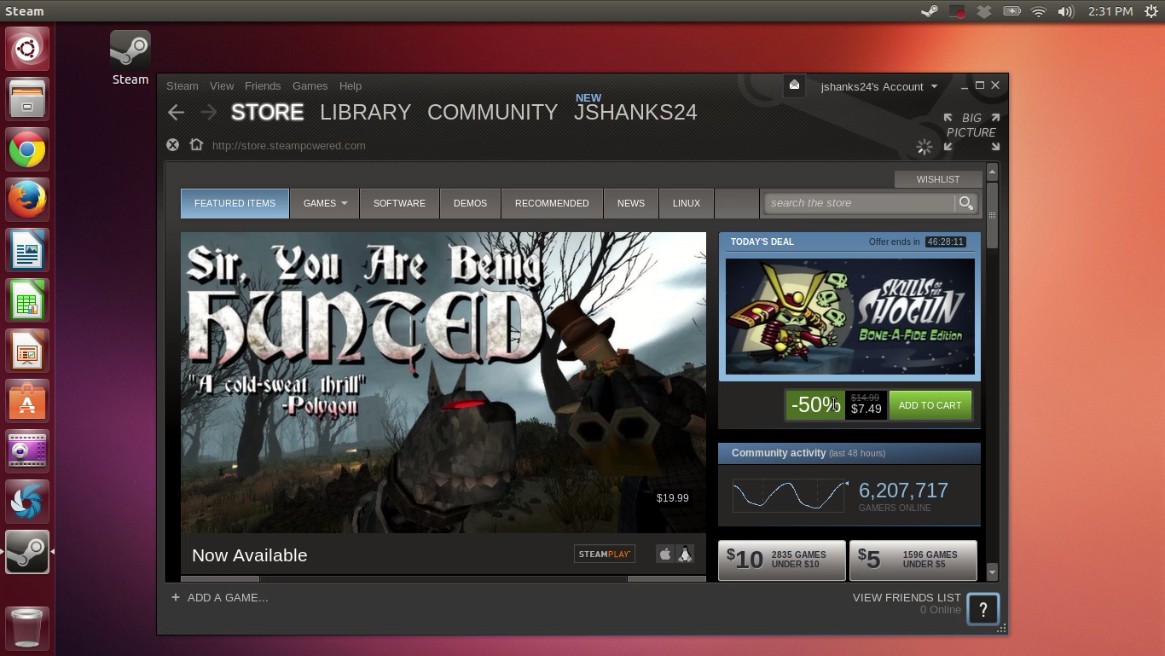
Proces instalace
Grafický instalátor
V některých případech se může ukázat jako nejjednodušší způsob, protože je stahovat instalační soubor z oficiálně Steam Web a jeho instalaci prostřednictvím softwarového centra Ubuntu.
- Projděte jakýkoli prohlížeč na oficiální web a v pravém horním rohu klikněte na zelené tlačítko „Stáhnout Steam“.
- Na otevřené stránce klikněte na odkaz „Set Steam“, po kterém vám bude nabídnuto ke stažení souboru Steam_Latest.Deb.
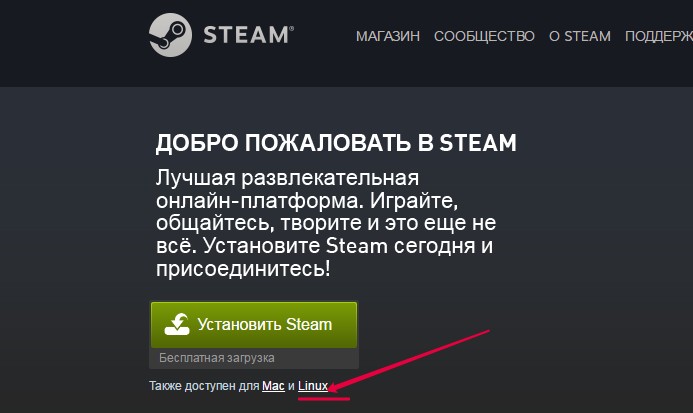
- Uložte jej ve složce ke stažení.
- Klikněte na soubor dvakrát myší nebo pomocí pravého tlačítka myši a vyberte „Otevřete se pomocí softwarového centra Ubuntu. Program začne být nainstalován a doslova za pár minut bude instalace dokončena.
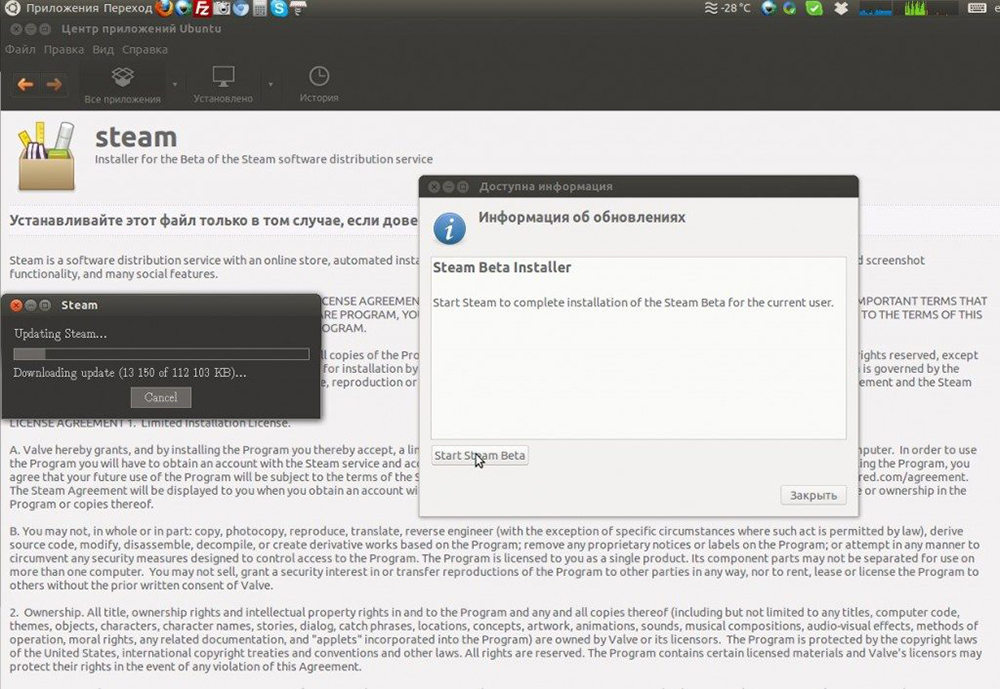
- Spusťte nabídku Steam z Applications.
- Vzhledem k tomu, že jste nainstalovali pouze internetový instalační program, budete požádáni o stažení o něco více než 200 megabajtů souborů pro instalaci hlavní části aplikace. Potvrďte požadavek.
- Počkejte na nahrávání a spusťte zákazníka Steam a poté proveďte hlavní nastavení.
Pokud upřednostňujete používání terminálu k instalaci souborů, postupujte podle následujících příkazů:
CD ~/stahování
Sudo dpkg -i Steam_latest.Deb
Sudo apt instalace -f
Doporučená metoda prostřednictvím terminálu Ubuntu
Protože v prvním případě se mohou objevit různé problémy ve formě nedostatku nezbytných závislostí, je nejlepší použít pouze terminál, protože tímto způsobem je mnohem snazší vyhnout se různým komplikacím.
- Za prvé, v nastavení systému musíte aktivovat potřebná repozitáře. Chcete -li to provést, přejděte na systémové parametry - programy a aktualizace.
- Na kartě softwaru „Ubuntu“ zaškrtněte všechny neaktivní body a klikněte na tlačítko „Zavřít“.
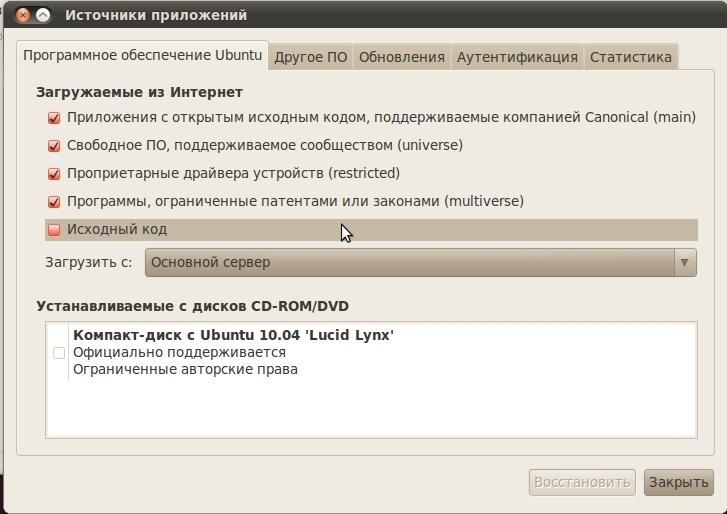
- Budete vyzváni k aktualizaci seznamu balíčků. Stiskněte odpovídající tlačítko a počkejte na konec postupu. Poté můžete nainstalovat potřebný software bez stahování instalačních souborů z jejich webů.
- Nyní spusťte terminál tím, že jej najdete prostřednictvím řádku vyhledávání v nabídce aplikace, a spusťte příkaz SUDO APT Update a podívejte se na všechny potřebné aktualizace. V některých případech bude nutné použít příkaz upgrade APT ke stažení chybějících systémových souborů. Poté můžete přejít přímo na instalaci páry.
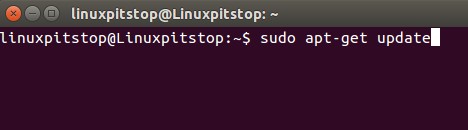
- V terminálu Ubuntu spusťte příkaz SUDO APT nainstalujte Steam.
- Stahování souborů začne, po nichž se objeví informace o licenční smlouvě. Kliknutím na tlačítko Tab zvýrazněte tlačítko OK a klikněte na Enter.
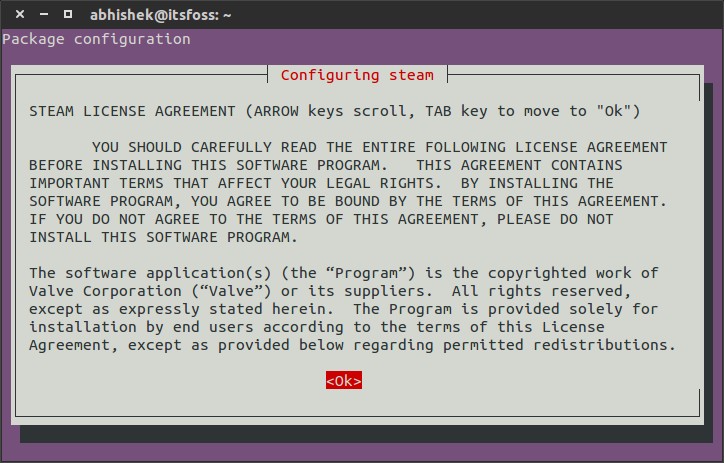
- Podobně souhlasím s požadavkem v následujícím okně: Vyberte souhlasit - OK.
- Nyní vidíte v nabídce aplikace při hledání Steam a spusťte nainstalovaný web-loader. Stahování souborů nezbytných pro instalaci plně naplněné verze začne automaticky a další instalace páry.
- Po dokončení instalace se okno automaticky zobrazí s požadavkem na zadání údajů o účtu.
- Pokud jste používali páru, vyberte přihlášení na tlačítko existujícího účtu, zadejte uživatelské přihlášení a heslo, po kterém bude ověřovací kód odeslán na vaši e -mailovou adresu zadanou během registrace. Pokud jste ji obdrželi, klikněte na na to, že jsem ušel zprávu z tlačítka podpory páry a zadejte ji do speciálního pole, poté klikněte na další a dokončete a dokončete.
- Pokud nemáte účet, klikněte na Vytvořit nový účet a postupujte podle pokynů programu.
- Po správném zadání účetních dat se otevře hlavní nabídka programu. Chcete -li nabídku přepnout na ruštinu, Otevřete nastavení Steam - Nastavení - Rozhraní a vyberte ruský nebo jakýkoli jiný jazyk, který je pro vás pohodlný ze seznamu. Pro změny, které mají vstoupit v platnost, restartujte program.
Pokud máte vše přesně tak, jak je popsáno v našich pokynech, zvažte, že máte štěstí. Hru si můžete užít. Jinak si přečtěte další průvodce.
Pokud se pára nezačne
Často se stává, že instalací online nakladače kliknete na jeho ikonu a dokončíte instalaci páry, ale nic se neděje. Problém je docela běžný, ale docela snadno vyřešen. V terminálu budete muset použít několik týmů, které eliminují nedostatek nezbytných závislostí a knihoven systému.
Spusťte instalační program Steam Online pomocí týmu
Ld_preload = '/usr/$ lib/libstdc++.tak.6/usr/$ lib/libgcc_s.tak.1/usr/$ lib/libxcb.tak.1/usr/$ lib/libgpg-teror.Takže 'Steam
Navzdory skutečnosti, že se zobrazí chyby způsobené absencí některých systémových souborů, bude spuštěn program, přibližně 200-250 megabajtů bude staženo, po kterých můžete zadat páru pomocí svých účetních dat. Všimli jsme si, že zatímco klient Steam funguje, okno terminálu není nikdy uzavřeno.
Pokud zavřete parní okno, nemůžete jej spustit prostřednictvím nabídky aplikace. Samozřejmě můžete spustit pokaždé s pomocí týmu v terminálu, ale musíte přiznat, že je to nepohodlné. Chcete -li se tohoto problému zbavit, použijte tyto příkazy postupně:
Rm ~/.Steam/Bin32/Steam-Runtime/I386/usr/lib/i386-linux-gnu/libstddc++.tak.6
rm ~/.Steam/Bin32/Steam-runtime/i386/lib/i386-linux-gnu/libgccc_s.tak.1
rm ~/.Steam/Bin32/Steam-Runtime/AMD64/lib/x86_64-linux-gnu/libgccc_s.tak.1
rm ~/.Steam/Bin32/Steam-Runtime/AMD64/usr/lib/x86_64-linux-gnu/libstddc++.tak.6
rm ~/.Steam/Bin32/Steam-runtime/i386/usr/lib/i386-linux-gnu/libxcb.tak.1
Další spuštění Steam by se měla uskutečnit bez problémů v nabídce programu.
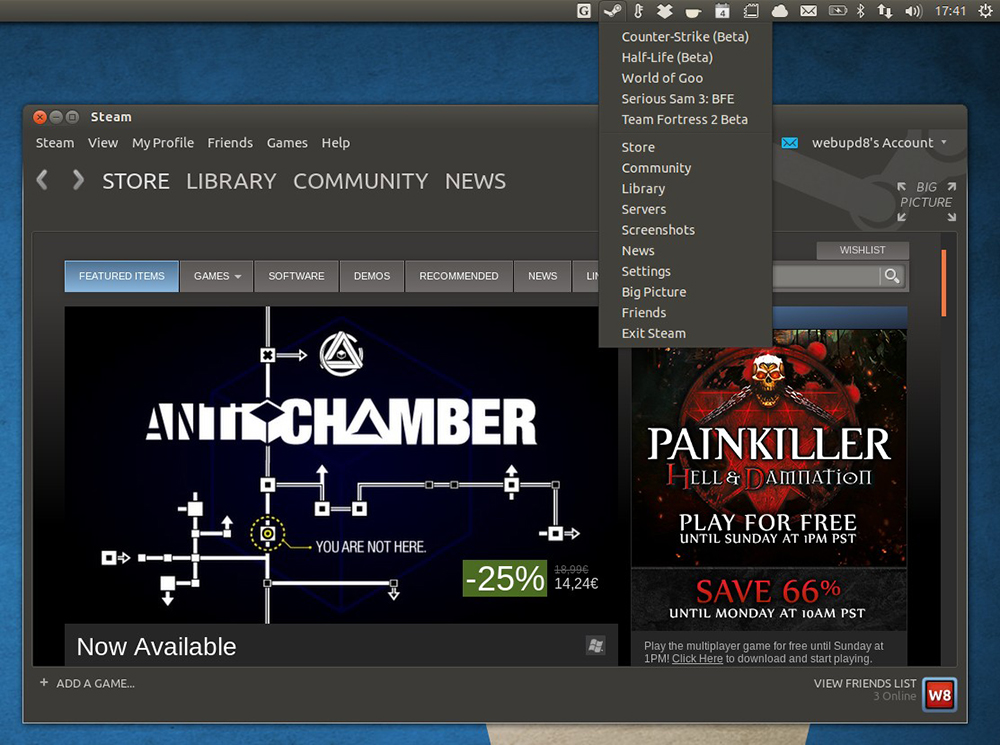
Pomocí páry
Většinou nabídka programu, které uvidíte karty pro přístup do obchodu s aplikacemi, knihovnou a komunitou. Ve vyhledávacím panelu můžete filtrovat potřebu, kterou potřebujete, představením Linuxu nebo nastavením zaškrtávacího znak v odpovídajícím bodě ve výsledcích vyhledávání hry. Kromě toho můžete jen zjistit, zda váš operační systém produkt podporuje. Naproti tomu by měla existovat ikona tučňáka nebo nápis Steam Play. Instalací nebo zakoupením hry si můžete vybrat, zda vytvořit ikonu pro rychlé spuštění na ploše nebo v nabídce Ubuntu Application.
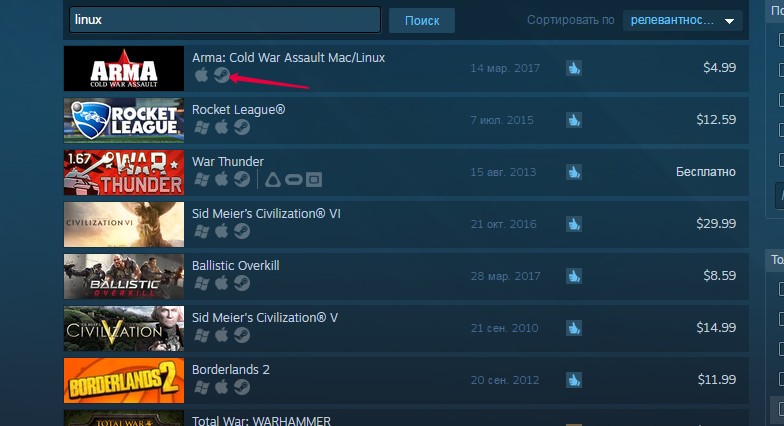
Závěr
Není obtížné používat páru na Ubuntu, management se neliší od jiných platforem. Nainstalovat je také velmi jednoduché. A i když program nezačíná na některých verzích operačního systému, problémy jsou vyloučeny pomocí několika příkazů v terminálu. V komentářích vás žádáme, abyste napsali, jaké hry hrajete na počítači pod kontrolou Ubuntu.
- « Jak se vrátit do práce Slovo slovo
- Chybové řešení jednotky USB je nesprávně nastaveno název složky »

